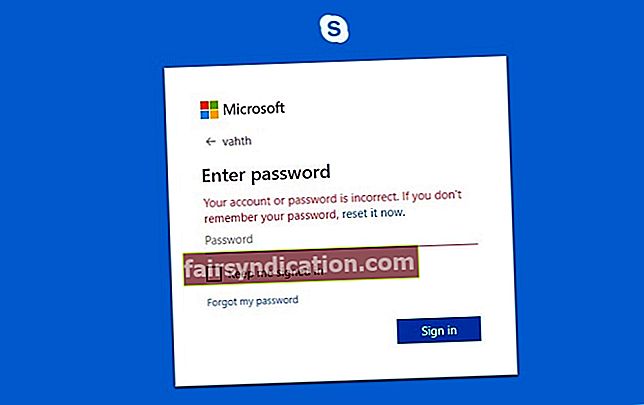Skype ha revolucionat innegablement la manera de comunicar-se a tot el món. Aquesta eina ha estat fonamental per salvar la distància entre individus i organitzacions. Tot i que pot ser un dels serveis de missatgeria més utilitzats a tot el món, la gent encara té problemes amb Windows 10.
Alguns usuaris han informat que no han pogut iniciar sessió al seu compte Skype. Els intents fallits solen seguir els errors següents:
- Ho sentim, no hem reconegut els detalls d'inici de sessió: si heu introduït un nom d'usuari o una contrasenya incorrectes, és possible que aparegui aquest missatge d'error. Heu de comprovar la informació que voleu enviar. També podeu restablir la contrasenya.
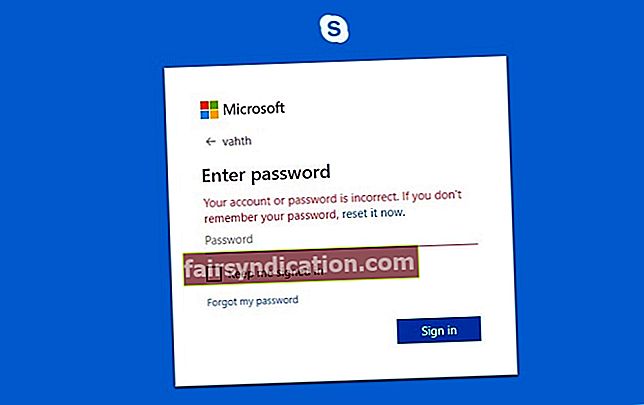
- Comproveu les vostres dades. Aquest és un altre missatge d'error d'inici de sessió que podeu trobar. Proveu un dels nostres mètodes següents per solucionar-ho.
- Skype no reconeix el vostre nom d’usuari i la vostra contrasenya: és possible que hi hagi algun problema amb el vostre client Skype. El millor és tornar a instal·lar Skype per eliminar aquest error.
- Skype no es pot connectar: aquest missatge d'error normalment apareix quan els servidors no funcionen correctament. En aquest cas, només cal esperar unes hores perquè és probable que Microsoft solucioni el problema.
Si sou una de les desafortunades víctimes dels problemes esmentats anteriorment, assegureu-vos de provar les nostres solucions a continuació. En aquest article, us ensenyarem a corregir "Ho sentim, no hem reconegut els detalls d'inici de sessió" perquè pugueu enviar missatges i trucar a altres usuaris per Skype.
Primer mètode: comprovació del vostre nom d'usuari i contrasenya
En la majoria dels casos, el missatge d’error apareix quan l’usuari envia dades d’inici de sessió incorrectes. Per tant, el millor seria comprovar si escriviu la informació adequada. Si esteu absolutament segur que teniu els detalls d’inici de sessió correctes, és possible que el vostre compte hagi estat piratejat.
Podeu solucionar-ho restablint la contrasenya de Skype. Inicieu la sessió amb la vostra nova contrasenya. Si el problema continua, és possible que hi hagi algun problema amb el vostre client Skype o amb determinats serveis Skype.
Segon mètode: reinstal·lar Skype
Per a algunes persones, Skype ha estat una part important de la seva vida diària. Si no poden iniciar la sessió al seu compte, el dia es pot arruïnar fàcilment. Una de les millors solucions a aquest problema és reinstal·lar el programa. Només cal desinstal·lar Skype, reiniciar el PC i provar d’instal·lar-lo una vegada més.
Si teniu problemes per reinstal·lar Skype amb el mateix fitxer de configuració, us recomanem que us connecteu a Internet i que descarregueu la versió més recent del programa. Podeu instal·lar-lo sense connexió ja que conté tots els fitxers que necessiteu. Aquesta versió també és ideal per a aquells que vulguin instal·lar Skype sense connectar-se a Internet.
Assegureu-vos d’eliminar tots els fitxers associats a Skype abans de tornar-lo a instal·lar. Podeu fer-ho utilitzant Auslogics Registry Cleaner. Amb un clic d’un botó, podeu eliminar totes les claus de registre sobrants de Skype. A més, Auslogics Registry Cleaner s’encarregarà de totes les entrades que falten i de les claus danyades. No cal dir que la velocitat i el rendiment de l’ordinador milloraran després del procés.

Tercer mètode: canviar el número de sèrie del disc dur
També és possible que rebeu el missatge d’error perquè Skype bloqueja el número de sèrie del disc dur. Hi ha una solució alternativa per a aquest problema. Només heu de canviar el número de sèrie i hauríeu de poder iniciar la sessió al vostre compte d’Skype. Simplement heu d’anar en línia i trobareu programari gratuït que us permetrà canviar el número de sèrie del volum del vostre disc dur.
Un dels programes gratuïts més populars amb aquest propòsit és el Canviador de número de sèrie del disc dur. Un cop hàgiu descarregat i instal·lat aquesta eina, executeu-la i trieu la partició principal. Podreu veure el número de sèrie del disc dur que consta de vuit caràcters. Canvieu una mica els caràcters i feu clic al botó Canvia.
Si us preocupa aquest mètode, heu de saber que cada vegada que formateu la unitat, el número de sèrie del disc dur canvia. La majoria dels usuaris que van provar aquesta solució no van tenir problemes després de provar el mètode. Per tant, és completament inofensiu. D'altra banda, sempre podeu crear un punt de restauració del sistema al qual pugueu tornar enrere en cas que alguna cosa no vagi bé.
Quart mètode: utilitzar un dispositiu diferent o utilitzar Skype per a web
És possible que hi hagi problemes amb el client Skype d’escriptori, per això teniu problemes per iniciar la sessió al vostre compte. Podeu determinar si aquest és el cas provant Skype per al web. Inicieu la sessió al compte i, a continuació, comproveu si encara apareix el missatge d'error.

Podeu utilitzar el telèfon per iniciar la sessió al vostre compte de Skype. Si heu provat les dues maneres i podeu iniciar la sessió sense cap molèstia, sabreu del cert que el client d'escriptori està causant el problema. En aquest cas, l’heu de tornar a instal·lar.
Cinquè mètode: comprovació de la configuració del programa antivirus
El tallafoc o el programari antivirus també poden interferir amb Skype. Hi ha usuaris que van informar de problemes amb Eset Smart Security. Van poder resoldre els problemes d’inici de sessió a Skype després de desactivar l’opció d’escaneig del protocol SSL. Tingueu en compte que la majoria de programes antivirus amb aquesta funció poden provocar l'error. Si heu intentat buscar l’opció i, tot i això, no la trobeu, podeu desinstal·lar temporalment el programari antivirus. Comproveu si el problema persisteix.
Si l'eliminació del programa antivirus soluciona l'error, és possible que vulgueu canviar a un programari de seguretat diferent. Una de les eines més fiables que podeu provar és Auslogics Anti-Malware. Podeu triar entre diferents nivells d’escaneig, cosa que us permetrà centrar-vos en àrees importants on es poden trobar amenaces o carpetes específiques que vulgueu analitzar. El millor d’aquest programa és que fa la seva feina de manera eficient sense entrar en conflicte amb el vostre antivirus principal.
Sisè mètode: desactivació d'aplicacions de proxy i de tercers
No negarem que aprendre a solucionar l'error "Disculpeu que no reconeixem els detalls d'inici de sessió" es pot complicar. En alguns casos, el procés implica relacionar-se amb la configuració del servidor intermediari. Podeu provar de desactivar la vostra VPN i veure si això soluciona el problema. Dit això, seguiu les instruccions següents:
- Inicieu la finestra Configuració prement la tecla Windows + I del teclat.
- Seleccioneu Xarxa i Internet.
- Aneu al menú de la barra esquerra i feu clic a Proxy.
- Aneu al tauler dret i desactiveu totes les opcions que veieu.
- Després de desactivar el servidor intermediari, comproveu si el problema s'ha resolt.
Setè mètode: comprovació dels serveis de Skype
És possible que alguns serveis d’Skype no funcionin correctament o falten, motiu pel qual teniu problemes per iniciar la sessió al vostre compte. Si heu provat la majoria dels nostres mètodes i l’error continua, és probable que Skype tingui problemes de servidor.
Aneu a //support.skype.com/en/status i comproveu l'estat dels serveis de Skype. Si veieu problemes, especialment amb el servei "Inici de sessió a Skype", no podríeu iniciar la sessió al vostre compte. Aquest és un problema de servidor que Microsoft pot solucionar en qüestió d'hores. Per tant, tot el que heu de fer és esperar-ho. També podeu contactar amb l’equip d’assistència de Microsoft per preguntar-vos sobre l’estat de la reparació.
Creieu que hi ha millors maneres de solucionar aquest error?
Estem desitjant llegir els vostres comentaris a continuació.